WordPressブログを開設したけど、WordPressインストール後には何をすれば良いの?
初期設定で最低限必要なことを知りたい!
今回は、「初心者向けのインストール後に必ずやるべき5つのこと」について分かりやすく解説していきます。
まだWordPressブログを開設していない方は、下記の記事からご覧下さい⏬
- WordPress インストール後に必ずやるべき5つのこと
- これからWordPressブログを始めたい人へ

では、インストール後に必ずやるべき5つのことを解説してきます!
目次
設定は、ワードプレスの管理画面で行います。
WordPressの初期設定は、サイトのセキュリティやパフォーマンス、検索エンジン最適化(SEO)の観点から非常に重要です。以下に、初期設定が必要な理由をいくつか挙げます。
- セキュリティ:WordPressは非常に人気のあるCMSであり、その人気によって攻撃者による標的にされることがあります。初期設定では、ログインページのURLや管理者アカウント名、パスワードの変更、ファイルのアクセス権限の設定、不正アクセス防止プラグインの導入などのセキュリティ対策を行うことができます。
- パフォーマンス:初期設定では、キャッシュプラグインの導入や不要なプラグインの削除、画像の最適化などを行うことで、サイトの読み込み速度を改善し、ユーザー体験の向上につながります。
- SEO:初期設定では、パーマリンク構造の設定、サイトマップの作成、メタタグの設定、Google Analyticsの導入などを行うことで、検索エンジンからのアクセスを増やし、サイトの可視性を向上させることができます。
これらの理由から、WordPressを使用する場合には、必ず初期設定を行うことが重要です。
上記の内容を踏まえた上で、早速、いくつかの初期設定の紹介に移ります!
- WordPressの一般設定
- パーマリンクの設定
- テーマの選択
- プラグインの導入
- セキュリティ対策の実施
では、順番に解説していきます!
WordPressの一般設定
まず始めに、WordPressの一般設定を行なっていきます。
ここでの設定は、サイトの管理に関する以下の4つの設定を行います。
- ブログタイトル
- キャッチフレーズ
- WordPress アドレス (URL)
- サイトアドレス (URL)
順番に解説します!

まずは設定場所に移動しましょう。
「設定」 →「一般」
ブログタイトル
サイトタイトルは、検索エンジンの検索結果に表示されます。
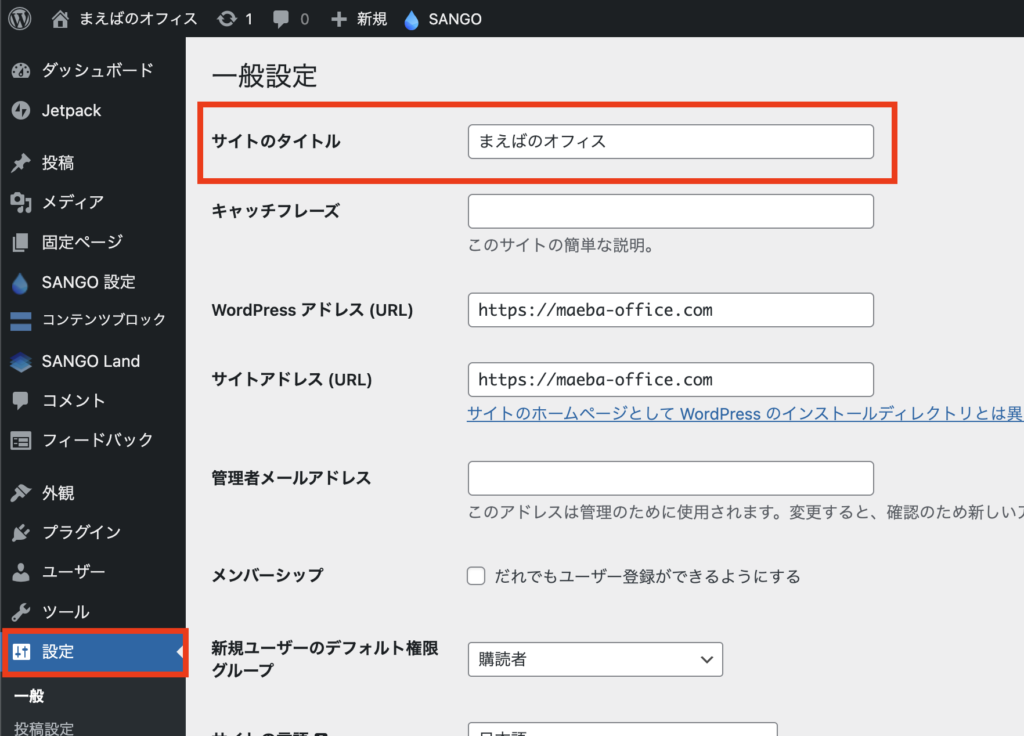
サイトのブランディングや検索エンジン最適化(SEO)に大きな影響を与えるため、慎重に決める必要があります!
うまく入れられない場合は、キーワードは各ページに入れて、タイトルはなるべく短く覚えやすいものにするのが良いと思います。
一度決めたサイトタイトルでも、必要に応じて変更することもできますので、サイトの成長や変化に合わせて柔軟に対応することが重要です。

変更したら、下にスクロールして「保存」を忘れずに!!
キャッチフレーズ
キャッチフレーズは、サイトのブランディングや印象付けに非常に重要です。
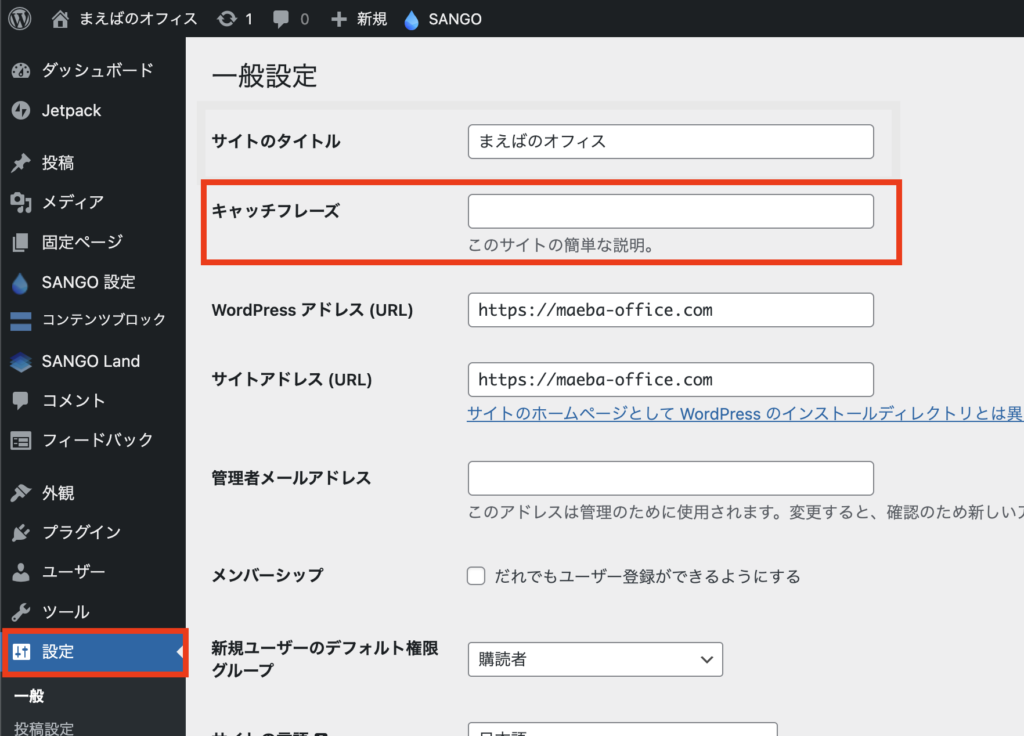
キャッチフレーズを決めるためのポイントをいくつか挙げます。
- サイトのコンセプトを表現する
- 記憶に残りやすいフレーズ
- ユニークで差別化ができる
- ブランドイメージに合わせる
こちらも必要に応じて変更することもできます!

変更したら、下にスクロールして「保存」を忘れずに!!
WordPress アドレス (URL)
WordPressアドレスの確認をしましょう!
基本的には、初期状態のままにしておけば問題ないです。
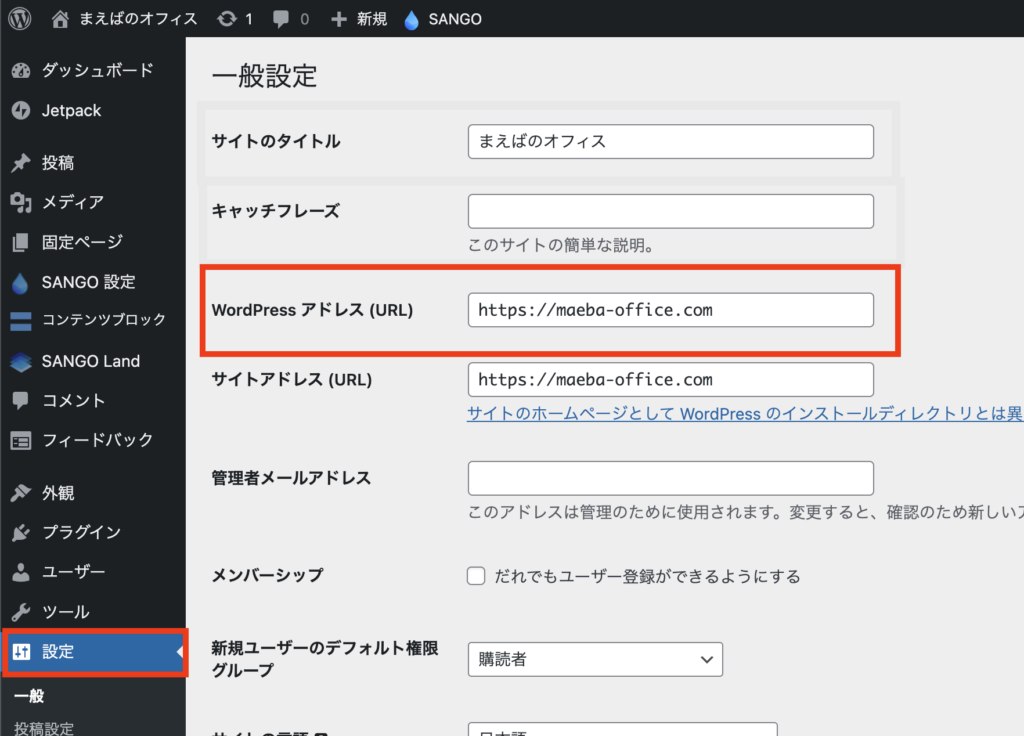
この設定は、サイトのSSL化が終了している方は変更の必要はありません。
WordPressアドレスは、デフォルトで入力されているアドレスから変更しないようにしてください。
サイトアドレス (URL)
こちらも確認のみでOKです。
基本的には、初期状態のままにしておけば問題ないです。
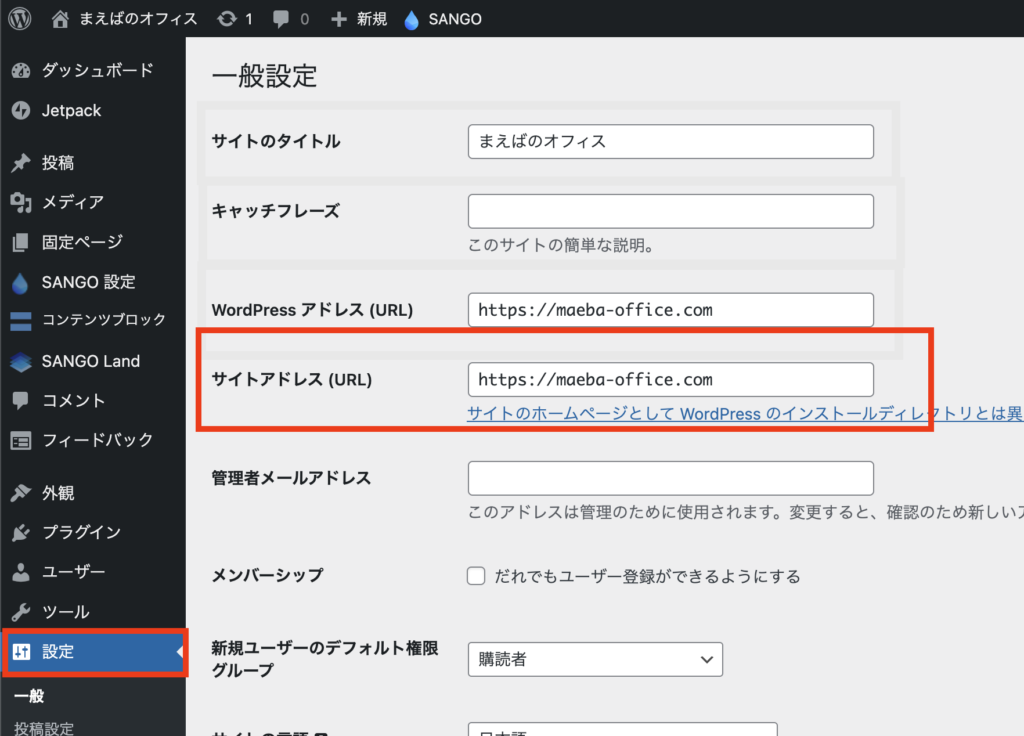
この設定は、サイトのSSL化が終了している方は変更の必要はありません。
デフォルトで入力されているアドレスから変更しないようにしてください。
パーマリンクの設定
次に、パーマリンクの設定をしていきましょう。
「設定」 →「パーマリンク」
パーマリンクとは、ウェブサイトのURLの構造を決定する設定です。パーマリンクを設定することで、ウェブサイトの記事やページのURLがわかりやすくなり、検索エンジンのクローラーにとっても理解しやすくなります。また、パーマリンクの設定によって、ウェブサイトのSEOにも影響を与えることがあります。
パーマリンクの種類としては、以下のようなものがあります。
- 日付と投稿名:「year/month/day/post-name」の形式で、投稿日と投稿名を含むURLが生成されます。SEOに効果的ですが、URLが長くなるため、記憶しにくくなるというデメリットがあります。
- 投稿名:「post-name」の形式で、投稿名のみを含むURLが生成されます。わかりやすくSEOにも効果的ですが、同名の記事がある場合には衝突する可能性があるというデメリットがあります。
- カスタム構造:自由にカスタマイズできる構造で、自分でパーマリンクを決定することができます。SEOにも効果的で、URLをわかりやすくすることができますが、構造を間違えると404エラーが発生する可能性があるというデメリットがあります。
他にも種類はありますが、ひとまずは「投稿名」にするのがおすすめです。
「投稿名」にすることで、固定ページ・投稿記事ごとにURLを決めることができます。
一番シンプルでわかりやすく、応用が効くのがこの設定です。
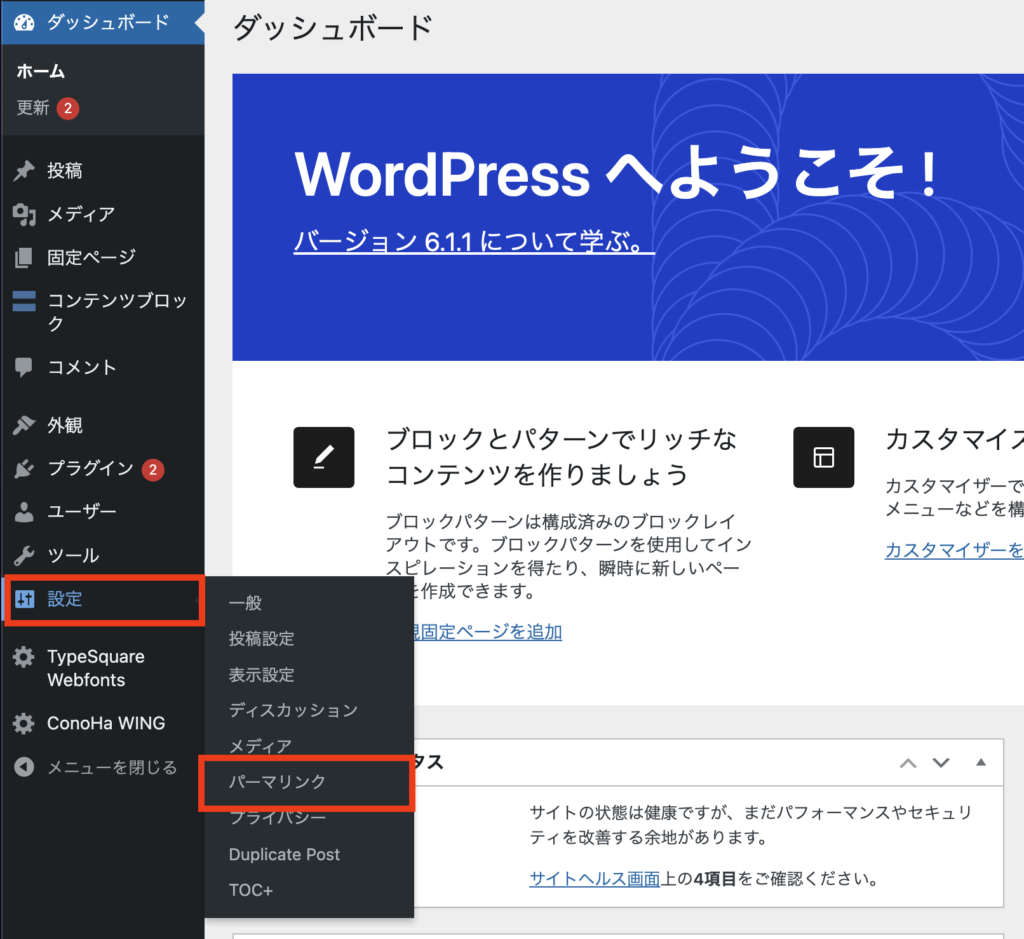
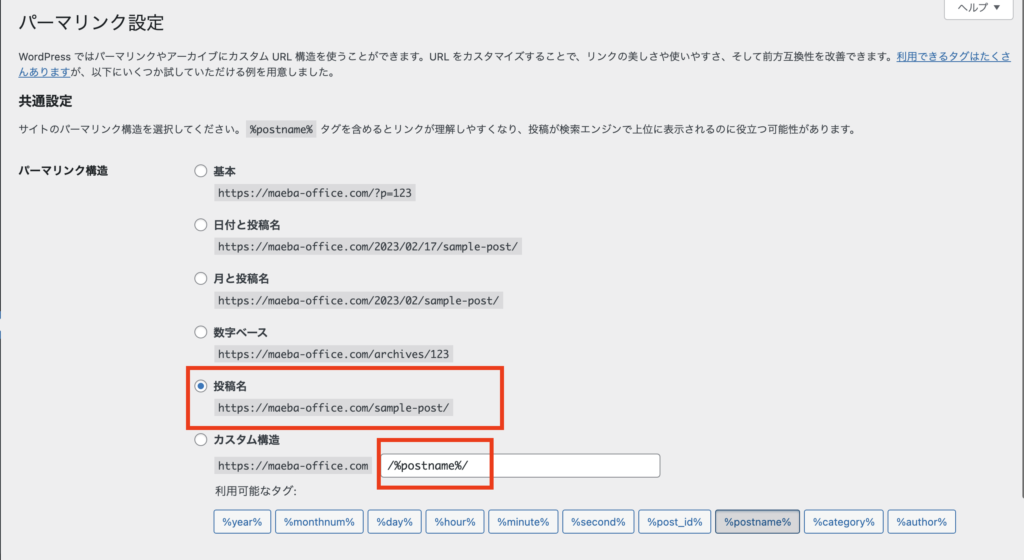
初期設定のパーマリンクは「日付(投稿日)と記事タイトル(投稿名)」になっており最適化されてないため、ここは設定が必須です。

重要なのは「/%postname%/」と変更されていればOK👍
(カスタム構造の項目が自動で切り替わるはず…)
変更したら、下にスクロールして「保存」を忘れずに!!
「パーマリンク」について下記の記事で詳しく解説しています⏬
テーマの選択
次に、パーマリンクの設定をしていきましょう。
「外観」 →「テーマ」
テーマは、インストールするだけでサイト全体のデザインや構成、SEO対策等が設定されます。
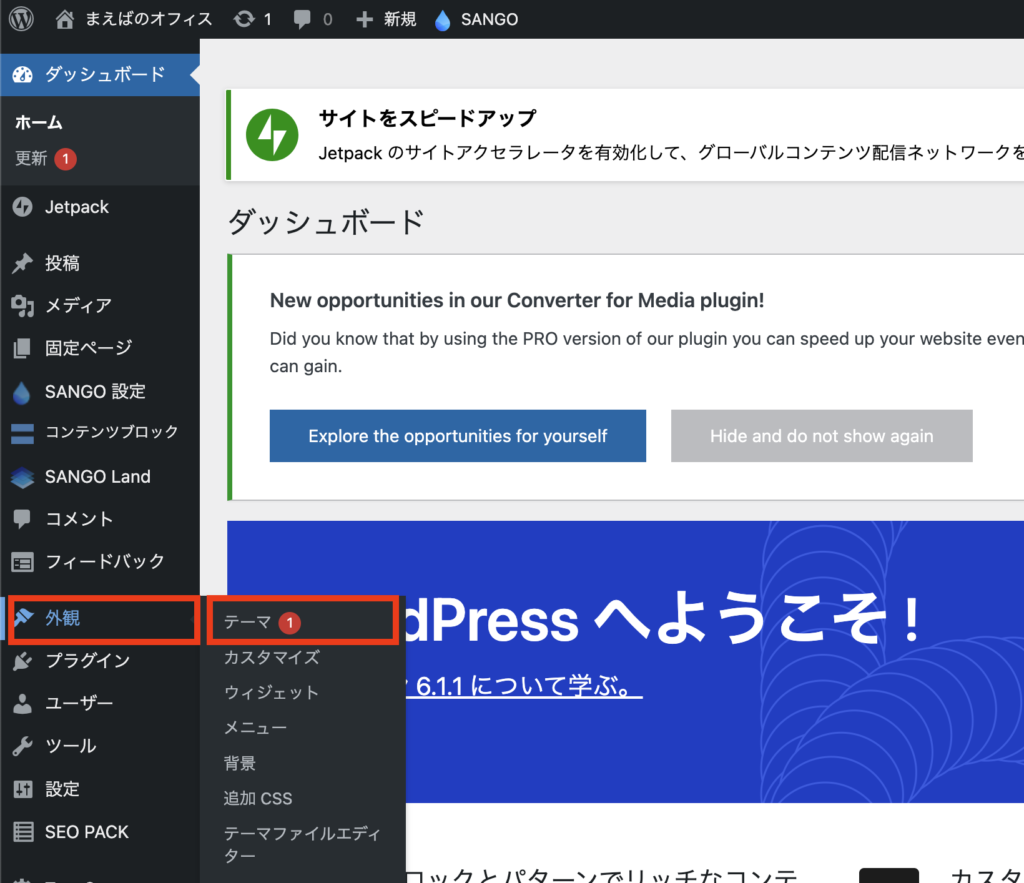
ここで、すでにインストールされているテーマのリストを確認できます。
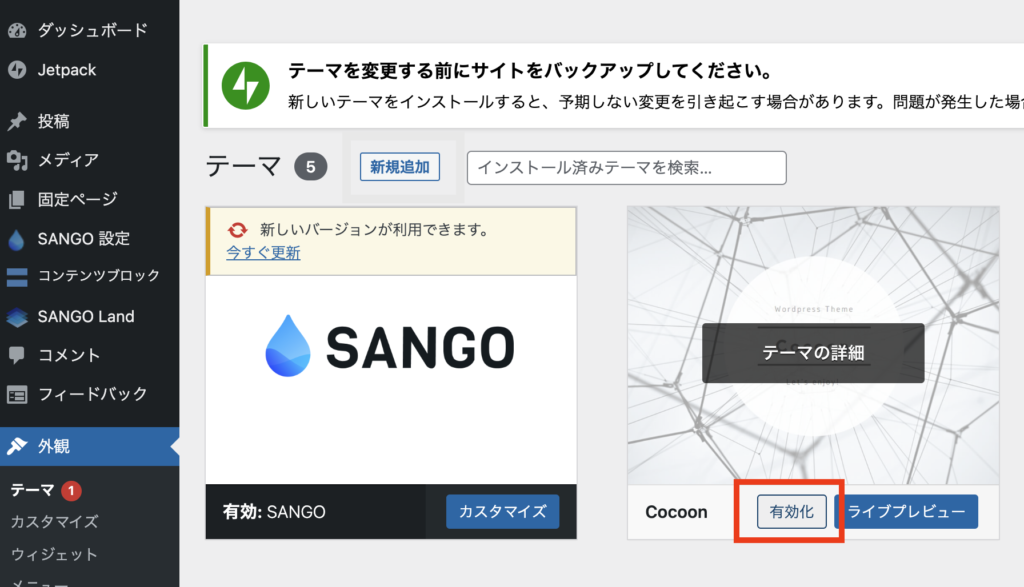
WordPressのデザインテーマには、無料と有料があります。
結論、WordPressを使った有料テーマがおすすめです。
やはり「収益化したい」「ブログスキルを得たい」なら有料一択です!!
- SEOに強い:無料テーマと比較して、有料テーマはSEO対策がしやすくなっています。検索エンジンに上位表示されたいと考えている場合は、本格的な対策が可能な有料テーマが効果的です。
- デザインの質が高い:有料テーマは、デザインに時間と労力をかけて作られていることが多く、見栄えが良い場合が多いです。美しいデザインは、ウェブサイトの印象を上げ、訪問者の興味を引くことができます。
- 機能が豊富:有料テーマには、多くの追加機能やプラグインが含まれていることがあります。これらの機能を活用することで、ウェブサイトの機能性を向上させることができます。
- サポートが充実:サポート体制が充実しているのも、有料テーマのメリットです。購入時にマニュアルが提供されたり、質問できるフォームがあったりと安心です。

ちなみに…当ブログのSANGOがおすすめです。
- 洗練された美しいデザイン
- 簡単にカスタマイズできる 「フォローボックス機能」 「関連記事のデザイン機能」 「おすすめ記事表示機能」
- SEO内部施策済み
- Gutenberg完全対応 Gutenberg完全対応 「見出しブロック」 「ボックスブロック」
おすすめのテーマについては下記の記事からご覧下さい⏬
プラグインの導入
「プラグイン」
プラグイン導入することにより様々なメリットが挙げられます。
- セキュリティ強化
- カスタマイズが簡単
- 開発の効率化
- パフォーマンスの最適化
詳しくは下記の記事をご覧ください⏬
※導入の注意点についても書いてます…

プラグインを設定することで、より便利にWordPressを使いこなすことができるため、ぜひ導入しましょう。
セキュリティ対策の実施
WordPressは世界中で利用されているため、悪意のある攻撃者からの攻撃を受けることがあります。そのため、セキュリティ対策を行うことが重要です。例えば、管理画面へのアクセス制限、パスワードの強化、セキュリティプラグインの利用などがあります。また、WordPress自体やプラグインを最新の状態に保つことも重要です。
- WordPressのバージョンを常に最新に保つ:WordPressは定期的にアップデートされ、セキュリティ上の問題が解消されています。最新のバージョンに更新することで、潜在的な脆弱性を解消することができます。
- パスワードの強化:強力なパスワードを設定することで、不正アクセスを防止することができます。複雑な文字列や数字の組み合わせ、記号の使用などがおすすめです。
- 不要なプラグインやテーマを削除する:不要なプラグインやテーマを削除することで、攻撃者が不正アクセスを行うことができる手口を減らすことができます。
- バックアップの取得:定期的にバックアップを取得することで、サイトが被った被害を最小限に抑えることができます。(こちらの記事で解説)
- セキュリティプラグインの利用:セキュリティプラグインを利用することで、不正アクセスをブロックする、マルウェア検知する、ブルートフォース攻撃を防ぐなどの機能を実現できます。(こちらの記事で解説)
- SSL証明書の導入:SSL証明書を導入することで、通信の暗号化を行うことができます。
最後にまとめになります!
本記事では
- WordPressブログを開設したけど、WordPressインストール後には何をすれば良いの?
- 初期設定で最低限必要なことを知りたい!
こういった悩みを持っている方に向けて、初心者向けのインストール後に必ずやるべき5つのことや必要な初期設定について解説しました。
本記事の内容は以下の通りです。
- WordPress インストール後に必ずやるべき5つのこと
- これからWordPressブログを始めたい人へ
まだWordPressブログを開設していない方は、下記の記事からご覧下さい⏬







